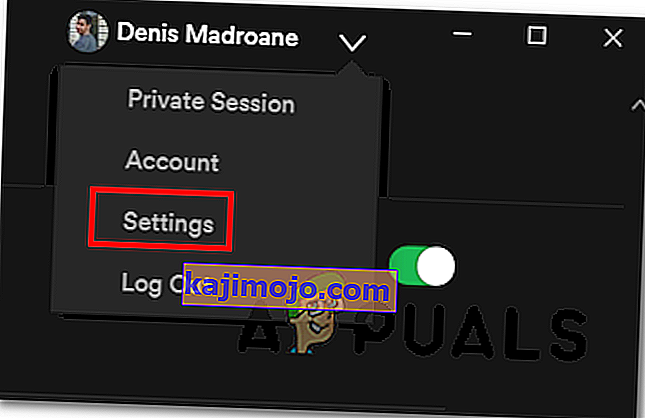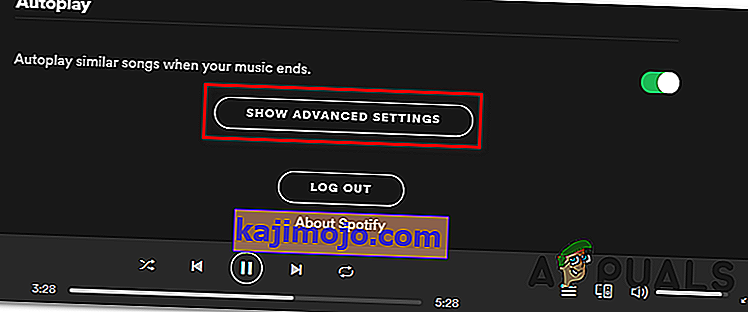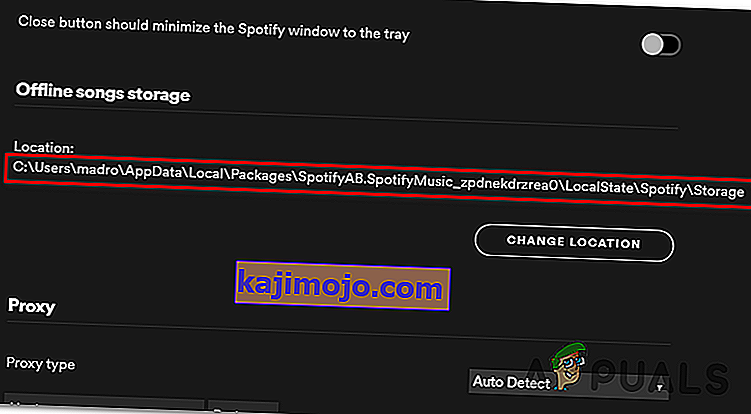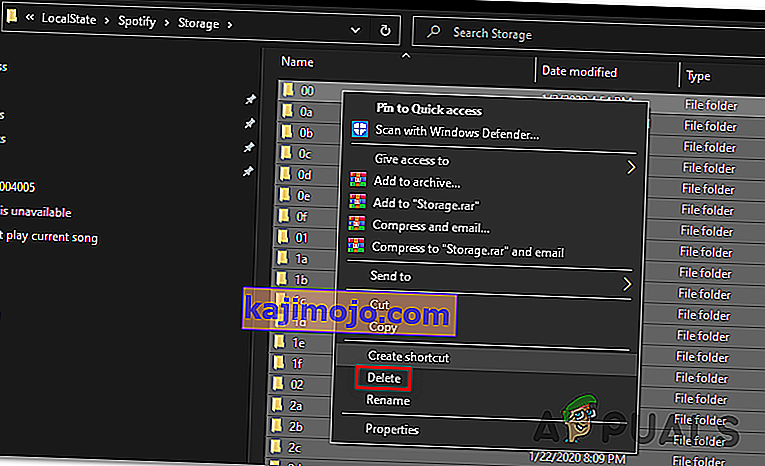' Tidak dapat memutar lagu saat ini ' ditemukan oleh beberapa pengguna saat mereka mencoba memutar musik dari Spotify versi desktop. Dalam kebanyakan kasus, masalahnya hanya terbatas pada trek tertentu, tetapi masalahnya adalah trek yang sama diputar dengan baik di versi seluler Spotify.

Catatan: Inilah yang harus dilakukan jika Anda berurusan dengan Kode Kesalahan Instalasi Spotify 53.
1. Masuk kembali ke Spotify
Jika Anda memiliki langganan Premium yang baru saja kedaluwarsa, kemungkinan masalahnya muncul karena Spotify memerlukan penyegaran untuk memindahkan langganan Anda kembali ke Standar. Seperti yang telah dilaporkan oleh beberapa pengguna, Anda harus masuk dan keluar dari aplikasi untuk mengakomodasi perubahan baru.
Untuk melakukan ini, cukup klik panah drop-down yang terkait dengan nama akun Anda (pojok kanan atas), lalu klik tombol Log Out .

Setelah Anda melakukan ini, Anda akan diminta untuk memasukkan kredensial akun Anda sekali lagi. Lakukan dan lihat apakah masalahnya sekarang sudah diperbaiki.
Jika, Anda masih mengalami kesalahan ' Can't Play current Song ' yang sama, pindah ke metode selanjutnya di bawah.
2. Menonaktifkan Streaming Kualitas Tinggi
Ternyata, sebagian besar laporan dengan kesalahan khusus ini terjadi pada pengguna yang dulu memiliki langganan Premium yang sudah kedaluwarsa. Setelah menyelidiki masalahnya, kami menyadari bahwa ini ada hubungannya dengan fitur premium yang disebut streaming berkualitas tinggi .
Spotify memfasilitasi audio berkualitas tinggi untuk pengguna Premium, tetapi menghapusnya dengan mudah jika langganan dicabut. Satu-satunya masalah adalah, pengaturan yang memungkinkan hal ini tetap diaktifkan bahkan setelah akun Premium diubah menjadi akun Standar.
Seperti yang dapat Anda bayangkan, transisi ini membuat banyak trek tidak dapat diputar karena Spotify masih menghadirkan kualitas tinggi setara yang hanya untuk Premium. Sejauh ini, ini adalah penyebab paling umum yang pada akhirnya akan memicu kesalahan ' Tidak dapat memutar lagu saat ini '.
Untuk memperbaikinya, yang harus Anda lakukan adalah masuk ke menu pengaturan Spotify dan nonaktifkan pengaturan Streaming Kualitas Tinggi. Berikut panduan cepat untuk melakukan ini:
Catatan : Petunjuk untuk melakukan ini mungkin sedikit berbeda tergantung pada perangkat yang Anda gunakan, tetapi intinya sama.
- Buka Spotify dari perangkat desktop Anda dan lihat klik panah drop-down yang terkait dengan ikon akun Anda (biasanya terletak di pojok kanan atas).
- Dari menu konteks yang baru muncul, cukup klik Pengaturan .
- Setelah Anda berada di dalam menu pengaturan, gulir ke bawah ke bagian Kualitas Musik dan ubah Kualitas Streaming dari Tinggi atau Sangat Tinggi ke Otomatis .
- Setelah Anda berhasil menerapkan modifikasi, cukup mulai ulang aplikasi Spotify Anda dan lihat apakah masalahnya teratasi pada startup aplikasi berikutnya.

Jika masalah yang sama masih terjadi, pindah ke perbaikan potensial berikutnya di bawah ini.
3. Menonaktifkan akselerasi Perangkat Keras Spotify
Seperti yang telah dilaporkan oleh beberapa pengguna yang terpengaruh, akselerasi perangkat keras juga dapat menyebabkan munculnya masalah ini. Untuk mengatasinya, Anda harus mengakses menu pengaturan lanjutan Spotify dan menonaktifkannya dari sana.
Catatan: Inilah yang harus dilakukan jika Anda melihat suara acak menurun dengan Spotify.
Belum dikonfirmasi mengapa ini berfungsi karena tampaknya itu tidak ada hubungannya dengan jajaran trek, tetapi banyak pengguna yang terpengaruh telah mengonfirmasi itu berfungsi.
Berikut panduan cepat untuk menonaktifkan akselerasi perangkat keras di Spotify:
- Buka aplikasi Spotify Anda dari perangkat desktop yang terpengaruh.
- Selanjutnya, klik panah tarik-turun yang terkait dengan ikon akun Anda yang terletak di sudut kanan atas.
- Setelah Anda melihat menu konteks, cukup klik Pengaturan .
- Setelah Anda berhasil masuk ke dalam menu Pengaturan, gulir ke bawah ke bagian bawah layar dan klik Tampilkan pengaturan lanjutan .
- Dari menu Pengaturan Lanjutan , gulir ke bawah ke tab Kompatibilitas dan nonaktifkan sakelar yang terkait dengan Aktifkan akselerasi perangkat keras .
- Mulai ulang aplikasi Spotify Anda dan lihat apakah masalahnya telah teratasi.

Jika Anda masih mengalami kesalahan ' Tidak dapat memutar lagu saat ini ', pindah ke perbaikan potensial berikutnya di bawah ini.
4. Setel Crossfade ke 0 detik
Skenario potensial lain yang mungkin menjadi penyebab bawah kesalahan ' Can't play the current song ' adalah menu set yang disebut Crossfade.
Kami tidak berhasil menemukan konfirmasi resmi tentang mengapa ini berfungsi, tetapi banyak pengguna telah berhasil memperbaiki masalah dengan masuk ke menu Pengaturan Spotify, mengaktifkan lagu Crossfade dan mengatur nilainya ke 0.
Berikut panduan singkat tentang cara melakukan ini:
Catatan: Panduan di bawah ini seharusnya berfungsi di Windows (UWP dan aplikasi desktop) dan Mac.
- Buka aplikasi Spotify Anda dari komputer desktop Anda
- Selanjutnya, klik panah yang terkait dengan ikon akun Anda (pojok kanan atas).
- Setelah Anda melihat menu konteks, cukup klik Pengaturan .
- Dari menu Pengaturan , gulir ke bawah ke bagian bawah layar dan klik Tampilkan Pengaturan Lanjutan .
- Sekarang setelah Anda membuat pengaturan lanjutan terlihat, gulir ke bawah ke bagian Playback , aktifkan sakelar yang terkait dengan lagu-lagu Crossfade, lalu atur bilah penyesuaian ke 0 detik.
- Mulai ulang aplikasi Spotify Anda dan lihat apakah masalahnya sudah teratasi.

5. Menghapus Cache Lagu Offline
Dalam beberapa keadaan yang jarang terjadi, masalah khusus ini juga dapat terjadi karena beberapa jenis kerusakan file lokal. Dalam kebanyakan kasus, masalah ini difasilitasi oleh gangguan mesin yang tidak terduga selama Spotify menyalin file musik ke penyimpanan lokal.
Hal ini dapat menyebabkan beberapa lagu menjadi tidak dapat diputar dan memicu kesalahan ' Tidak dapat memutar lagu saat ini ' saat pengguna mencoba memutarnya.
Jika skenario ini berlaku, berikut panduan cepat untuk memperbaiki masalah tersebut:
- Buka aplikasi Spotify Anda, klik panah drop-down (pojok kanan atas) untuk membuka menu konteks, lalu klik Pengaturan dari daftar opsi yang tersedia.
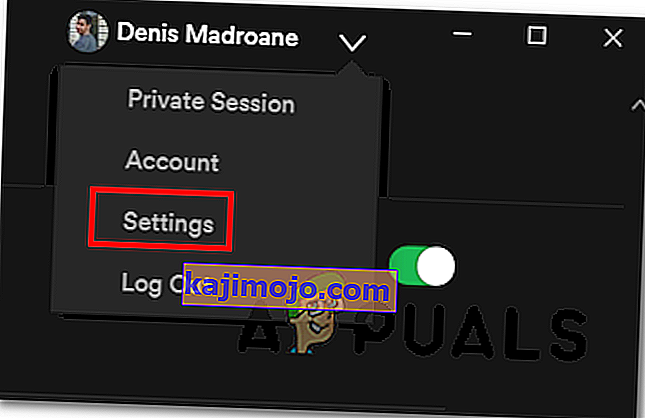
- Setelah Anda berada di dalam menu Pengaturan, gulir ke bawah ke bagian bawah layar dan klik tombol Tampilkan Pengaturan Lanjutan .
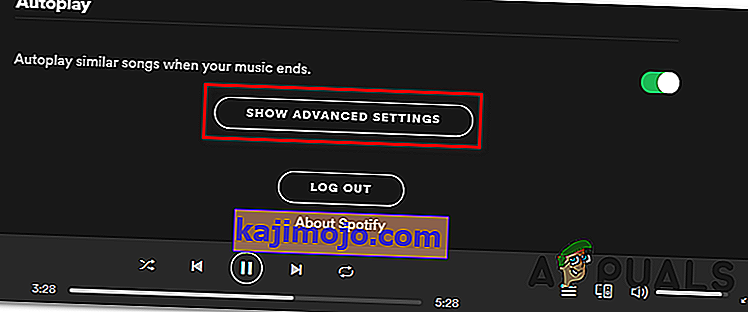
- Setelah opsi lanjutan tersedia, gulir ke bawah melalui daftar sampai Anda masuk ke Penyimpanan lagu Offline . Catat lokasinya karena Anda harus sampai di sana nanti.
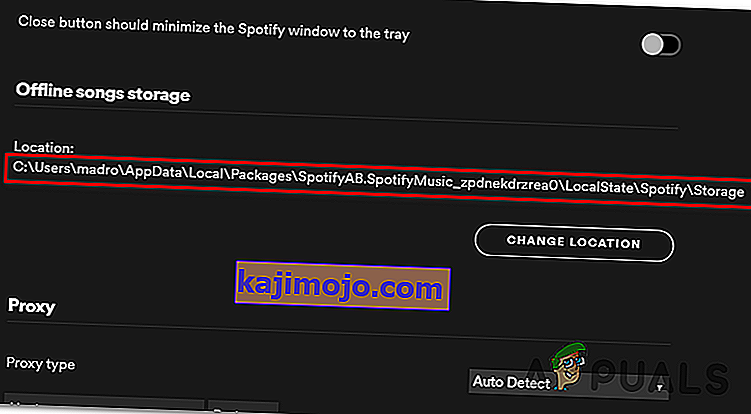
- Tutup Spotify, lalu buka File Explorer dan arahkan ke lokasi lagu offline Spotify seperti yang diidentifikasi di atas.

Catatan: Folder AppData tidak akan terlihat secara default. Untuk memperlihatkannya, cukup buka Lihat dan pastikan bahwa kotak yang terkait dengan item tersembunyi diaktifkan.
- Setelah Anda tiba di lokasi yang benar, pilih semua yang ada di dalam folder Storage, lalu klik kanan> Hapus.
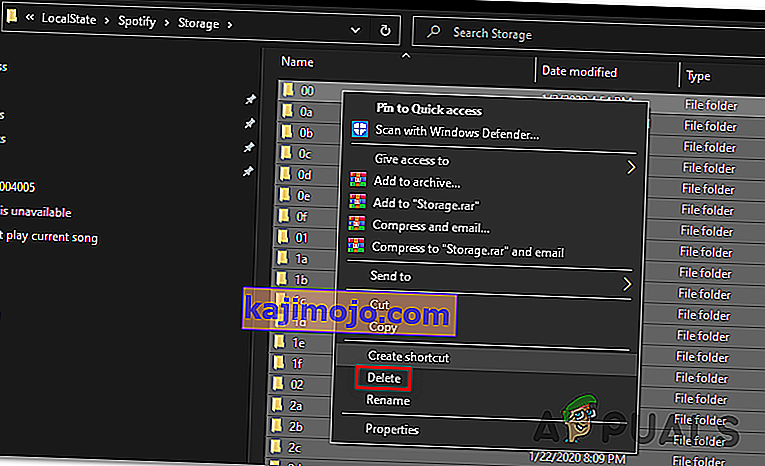
- Mulai ulang Spotify dan lihat apakah masalahnya teratasi pada startup berikutnya.